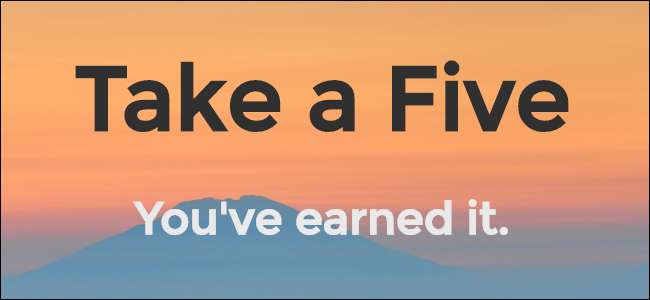
Ti siedi al tuo computer con le migliori intenzioni di essere produttivo. Diverse ore dopo, hai controllato la tua posta elettronica, letto i tuoi feed RSS, pubblicato il tuo stato su Facebook e provato a trovare il ragazzo che secondo te ha scritto "Il fantasma ti ama" nell'annuario della scuola media.
Tuttavia, non hai svolto alcun lavoro. È facile perdere la cognizione del tempo su Internet. Continui a fare clic sui collegamenti e ad aprire nuove schede e prima che tu te ne accorga, ti chiedi come sei andato così lontano e sei finito su una pagina di Reddit su quali brutti film vale la pena rifare.
Take a Five è un sito Web che ti consente di ricordare automaticamente a te stesso di tornare al lavoro dopo un determinato periodo di tempo specificato. Se hai davvero problemi a mantenere il compito, qualcosa di più potente come il popolare Estensione StayFocusd Chrome potrebbe essere migliore, dal momento che blocca effettivamente i siti web che fanno perdere tempo. Ma se in generale sei bravo a rimanere concentrato e vuoi solo un promemoria per tornare al lavoro, Take a Five è una buona soluzione che non richiede l'installazione di nulla. Inoltre, poiché si tratta di un sito web, Take a Five funzionerà con qualsiasi browser web, non solo con Chrome.
Basta aprire il file Prendi un cinque home page, vedrai le opzioni per impostare un limite di tempo di 2, 5 o 10 minuti o per impostare un limite di tempo personalizzato. C'è anche una linea sotto i pulsanti che chiede cosa vuoi ottenere dopo la pausa. Questo è utile se vuoi ricordare a te stesso cosa hai intenzione di fare quando torni al lavoro, ma non è necessario che tu inserisca nulla su quella riga.
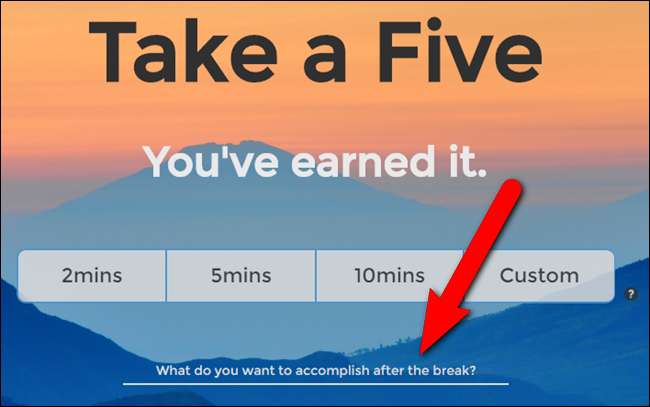
Se vuoi ricordare a te stesso un'attività specifica, fai clic sulla domanda e inserisci l'attività che desideri completare al termine della pausa. Quindi, scegli la quantità di tempo per la tua pausa. Vogliamo impostare un limite di tempo di 15 minuti nel nostro esempio, quindi fai clic su "Personalizzato".
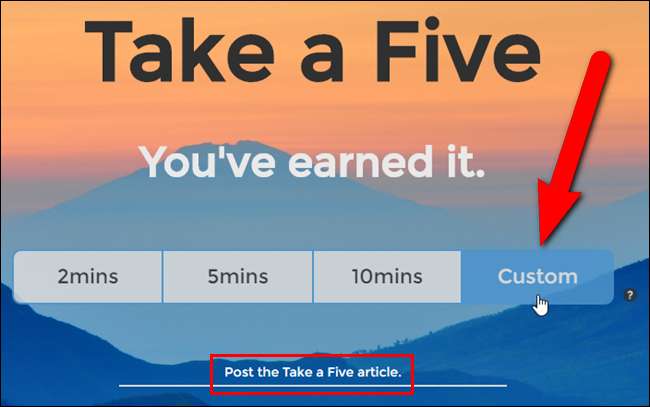
Nella finestra di dialogo Ora personalizzata, immettere il numero di minuti per la pausa e fare clic su "Apri scheda personalizzata".
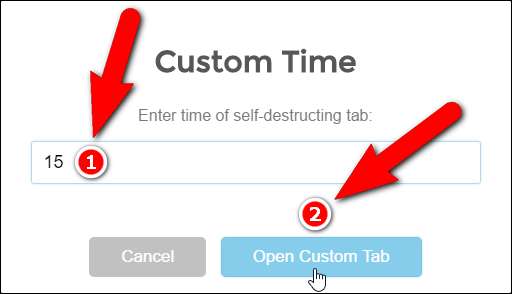
Si apre una nuova scheda con alcuni suggerimenti di siti Web popolari che fanno perdere tempo (con diverse categorie in alto). Fare clic su una delle categorie e sui suggerimenti del sito Web o visitare qualsiasi altro sito Web in quella scheda. Mentre navighi in questa scheda personalizzata, Take a Five fa il conto alla rovescia del tempo nella scheda originale.
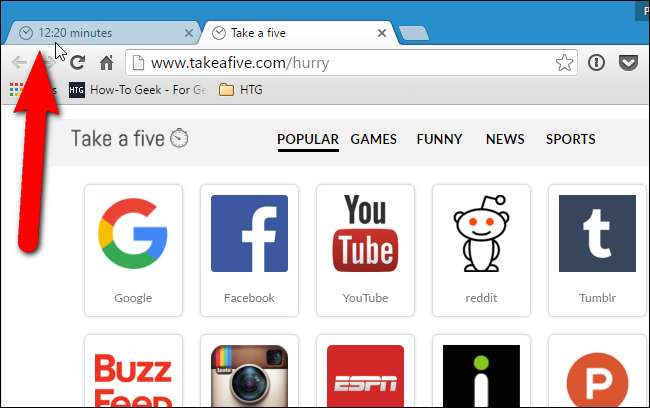
Se fai clic sulla scheda originale, vedrai un messaggio con il tempo rimanente.
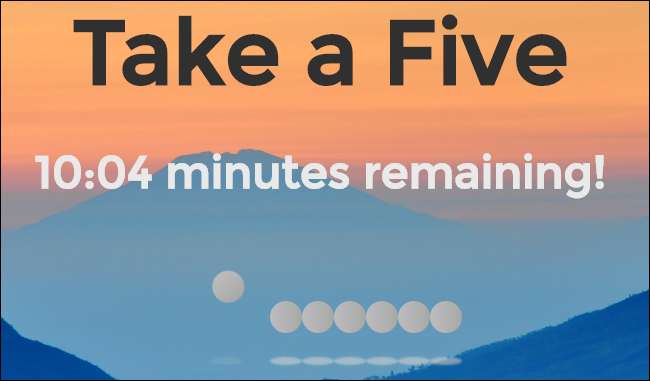
Puoi anche fare in modo che Take a Five ti avvisi su un popup nell'angolo in basso a destra dello schermo quando hai un minuto rimanente e di nuovo a 15 secondi. Per fare ciò, fai clic su "Fai clic qui per informarti quando il tempo è scaduto!" nella parte inferiore della pagina web Take a Five.
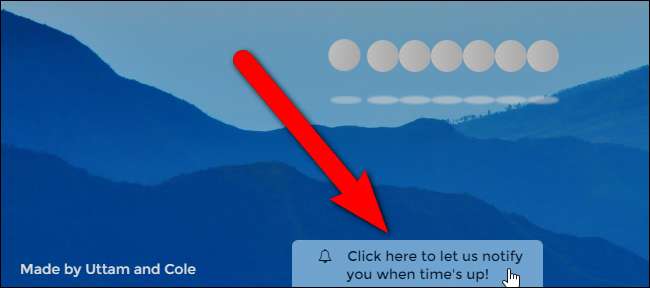
Viene visualizzato un popup che ci informa che Take a Five vuole mostrare le notifiche. Fare clic su "Consenti".
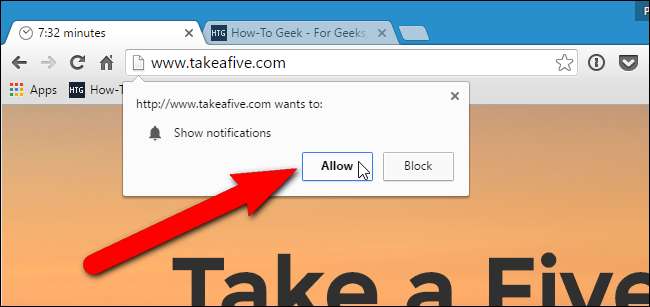
Allo scadere del tempo, viene visualizzata una notifica vicino all'area di notifica sul desktop. Puoi fare clic sul pulsante "X" per chiuderlo, ma si chiuderà automaticamente dopo 20 secondi.
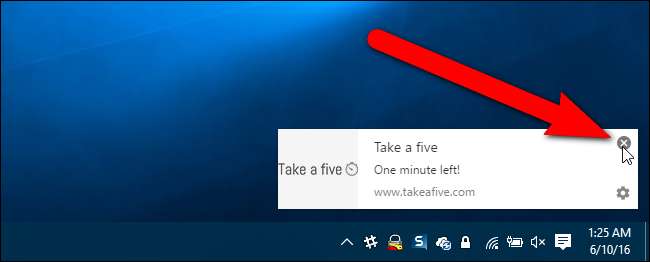
Indipendentemente dal fatto che tu abbia consentito o bloccato le notifiche per Take a Five, quando il tempo è scaduto viene visualizzata una finestra di dialogo popup e la scheda originale si attiva visualizzando il messaggio inserito, se presente. Fare clic su "OK". La scheda in cui stavi navigando si chiude automaticamente.
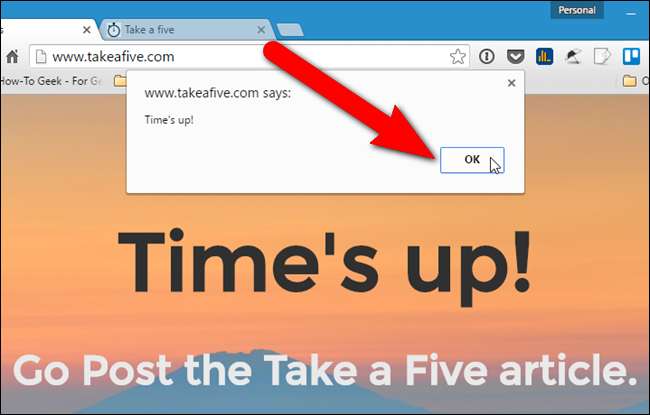
NOTA: potresti vedere la casella di controllo "Impedisci a questa pagina di creare finestre di dialogo aggiuntive" in Time's up! popup, se hai utilizzato Take a Five più di una volta nella stessa sessione di Chrome. Questa casella di controllo non sembra influire in alcun modo sulla pagina web Take a Five. Se selezioni la casella, le notifiche continuano a essere visualizzate (se sono consentite) e il tempo è scaduto! la finestra di dialogo viene ancora visualizzata.
Hai finito! Adesso torna al lavoro.
Se decidi di non voler più vedere le notifiche di Take a Five, fai clic sull'icona a forma di ingranaggio nell'angolo in basso a destra del popup di notifica.
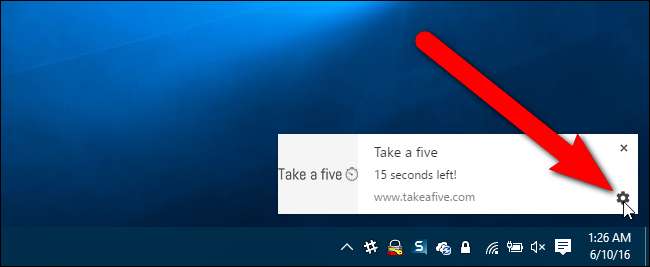
Viene visualizzata la schermata delle eccezioni delle notifiche nelle impostazioni di Chrome. Trova "http://www.takeafive.com:80" nell'elenco e seleziona "Blocca" dall'elenco a discesa nella colonna Comportamento per quell'elemento. Fare clic su "Fine" nella finestra di dialogo delle eccezioni delle notifiche e di nuovo nella finestra di dialogo delle impostazioni del contenuto. Quindi, chiudi la scheda Impostazioni.
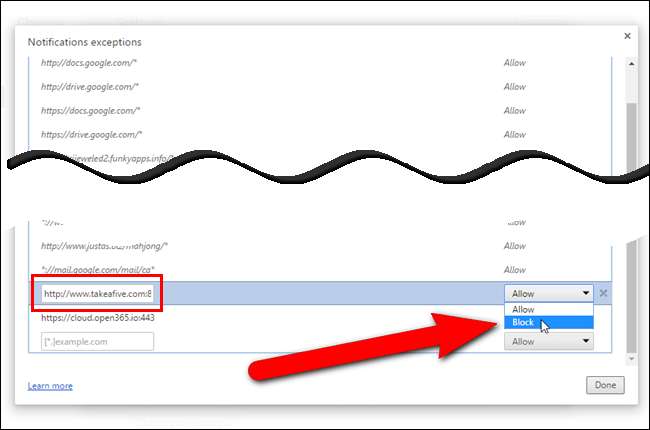
C'è una cosa da notare su questo. Dopo aver bloccato la pagina web Take a Five nella finestra di dialogo Notifiche eccezioni in Chrome, non è possibile autorizzarle nuovamente utilizzando il pulsante "Fai clic qui per informarti quando il tempo è scaduto" nella parte inferiore della pagina web Take a Five . Sembra che funzioni, ma le notifiche non sono state visualizzate quando l'abbiamo provato. È necessario tornare alla finestra di dialogo Notifiche eccezioni e selezionare "Consenti" dall'elenco a discesa nella colonna Comportamento per l'elemento "http://www.takeafive.com:80". Per accedere nuovamente alla finestra di dialogo Eccezioni notifiche, apri il menu Chrome e vai a Impostazioni> Mostra impostazioni avanzate> Impostazioni contenuto (sotto Privacy)> Gestisci eccezioni (sotto Notifiche)> Finestra di dialogo Eccezioni notifiche. Dopo aver modificato il comportamento, fai clic su "Fine" nella finestra di dialogo Eccezioni notifiche e di nuovo nella finestra di dialogo Impostazioni contenuto. Quindi, chiudi la scheda Impostazioni. Quando aggiorni la pagina web Take a Five, il pulsante "Fai clic qui per informarti quando il tempo è scaduto" nella parte inferiore della pagina web Take a Five è terminato.






